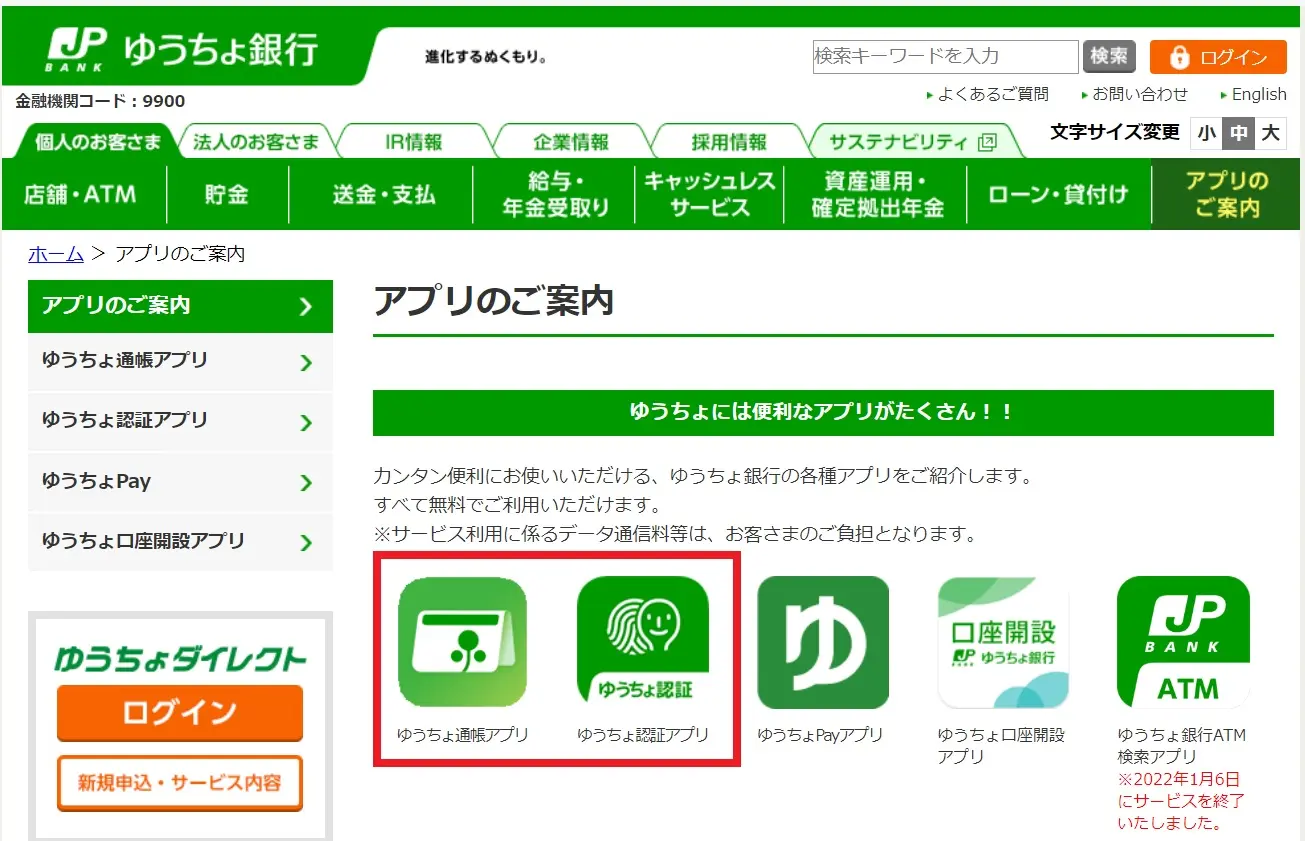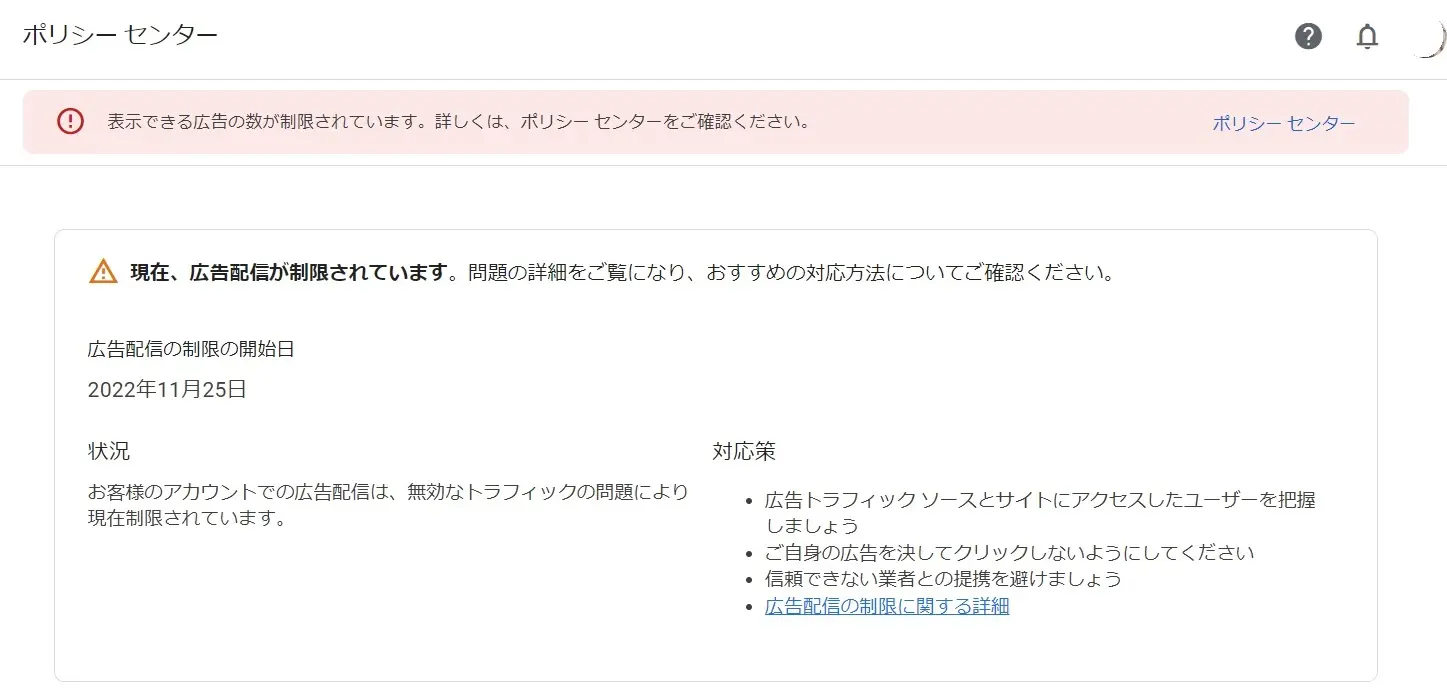Lenovo 503LV のエクセル、ワードなどをアンインストールする
ここでは、Office関連のアプリが開かない問題を取り上げていますが、その他のアプリも同様の現象が起こるのでこの方法でやってみました。
アプリをアンインストールする方法
「設定」から「アプリ」を選択してタップ。(下画像)
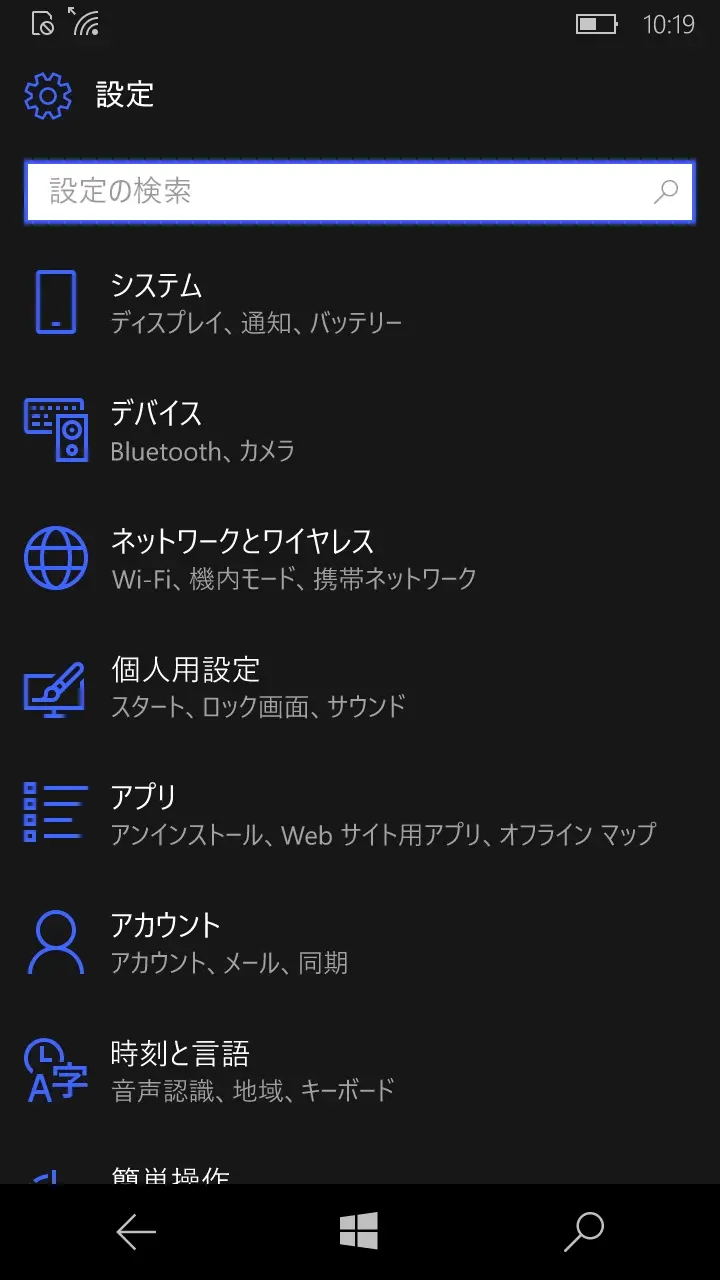
「アプリ」をタップすると、すべてのアプリが表示されるので、その中から「Excel」をタップします。「アンインストール」をタップします。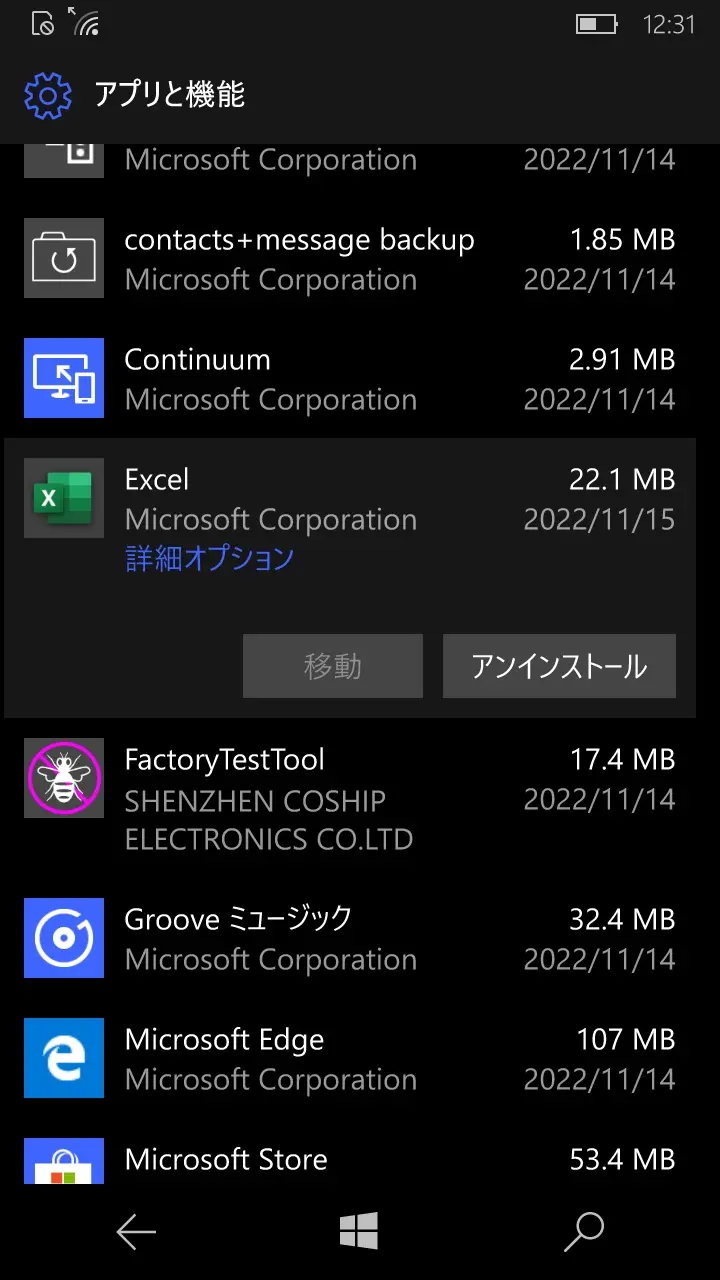
ちなみに、デフォルトアプリはアンインストールできないようです。
ここでは「Micorsoftストア」をタップして、アンインストールできるか確認しました。できませんでした。
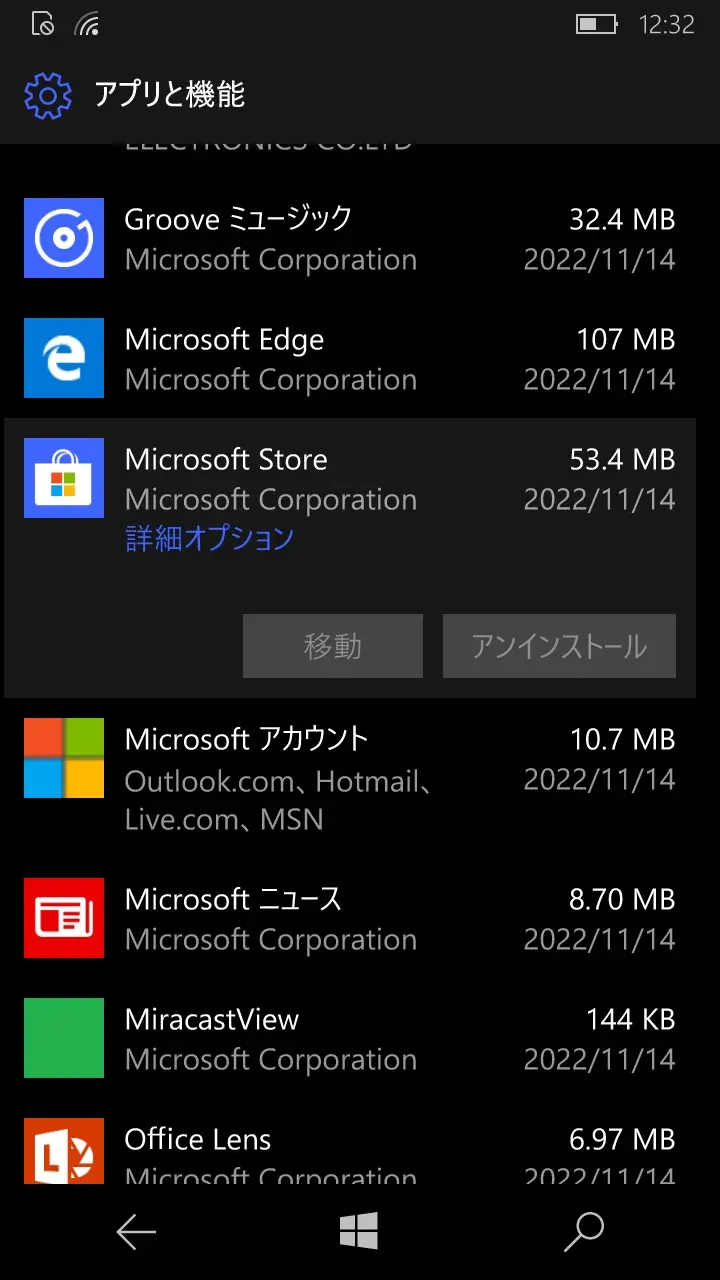
ワードも同じく、アンインストールします。
アンインストールしたら、一度、再起動したほうがいいかもしれません。
再起動したら、「Micorsoftストア」をタップして、「検索ボタン」をタップします。タップすると入力できます。
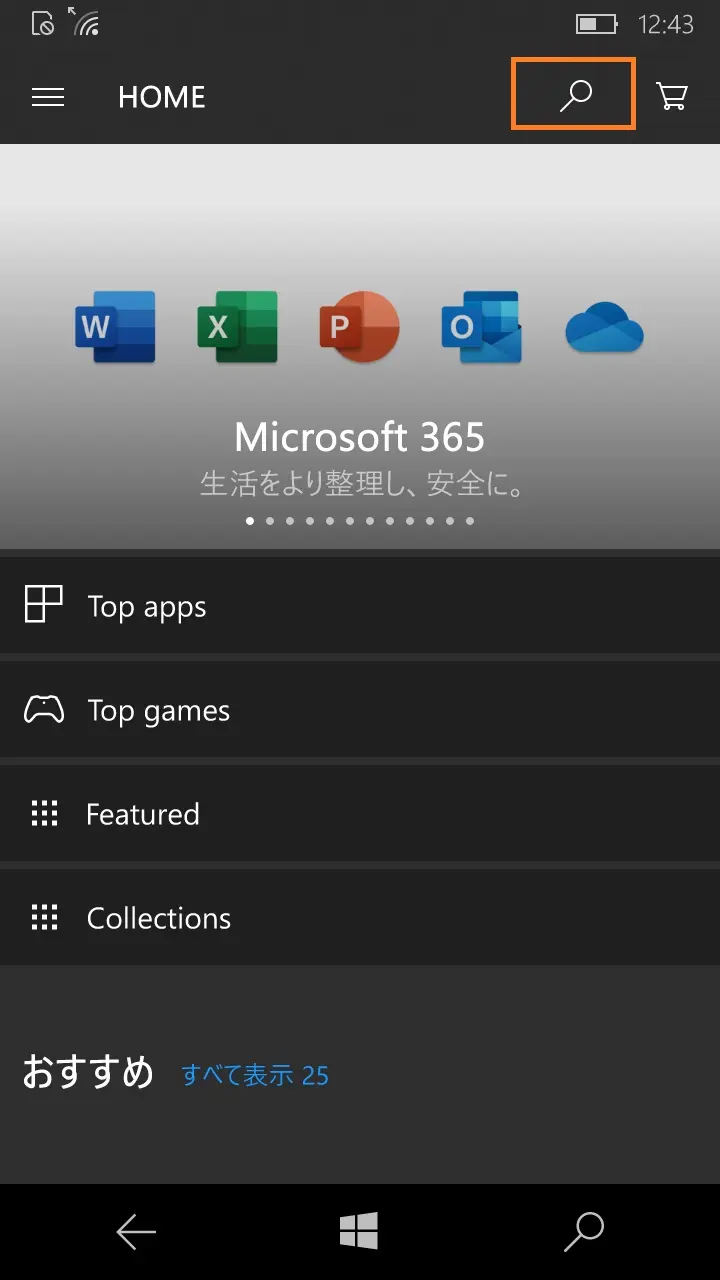
「検索」ボタンをタップして、「Excel」と入力します。自動で出てきたアプリ候補からExcelをタップします。
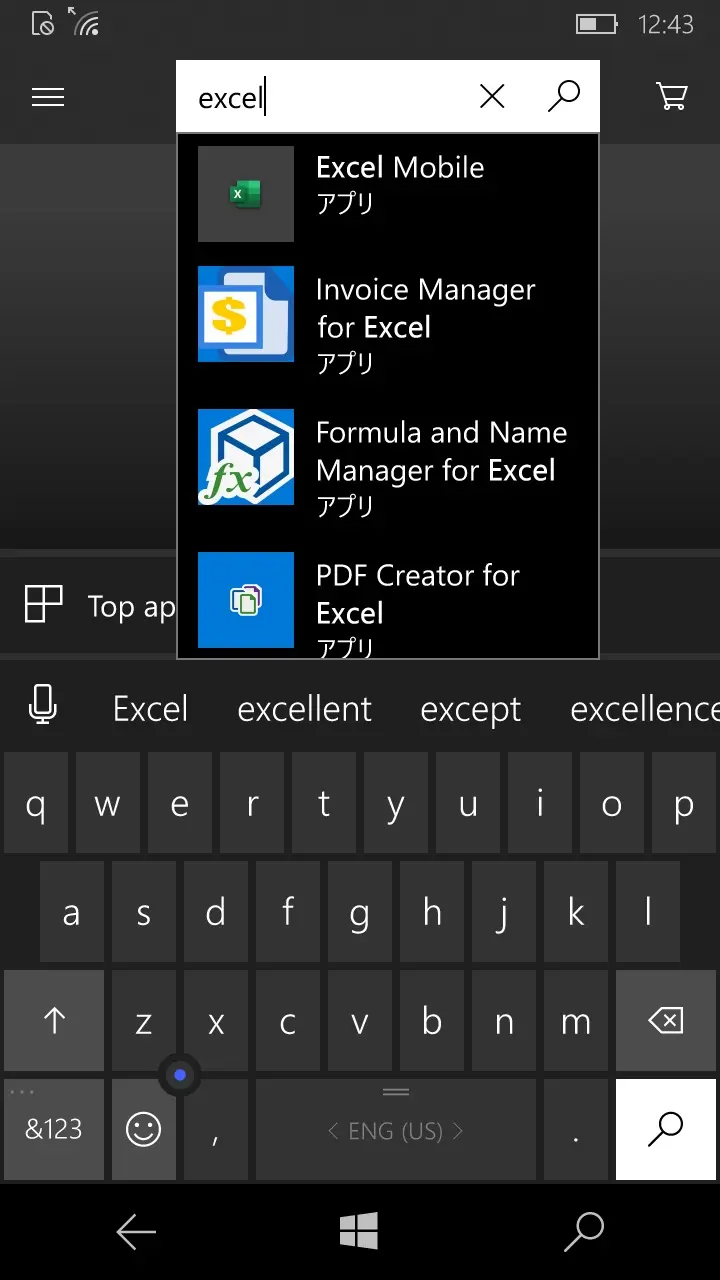
「Excel」購入画面になります。下へスクロールすると、「入手」のボタンがあります。
(注意!)しかし、そのボタンをタップしてもインストールできなかったのです。
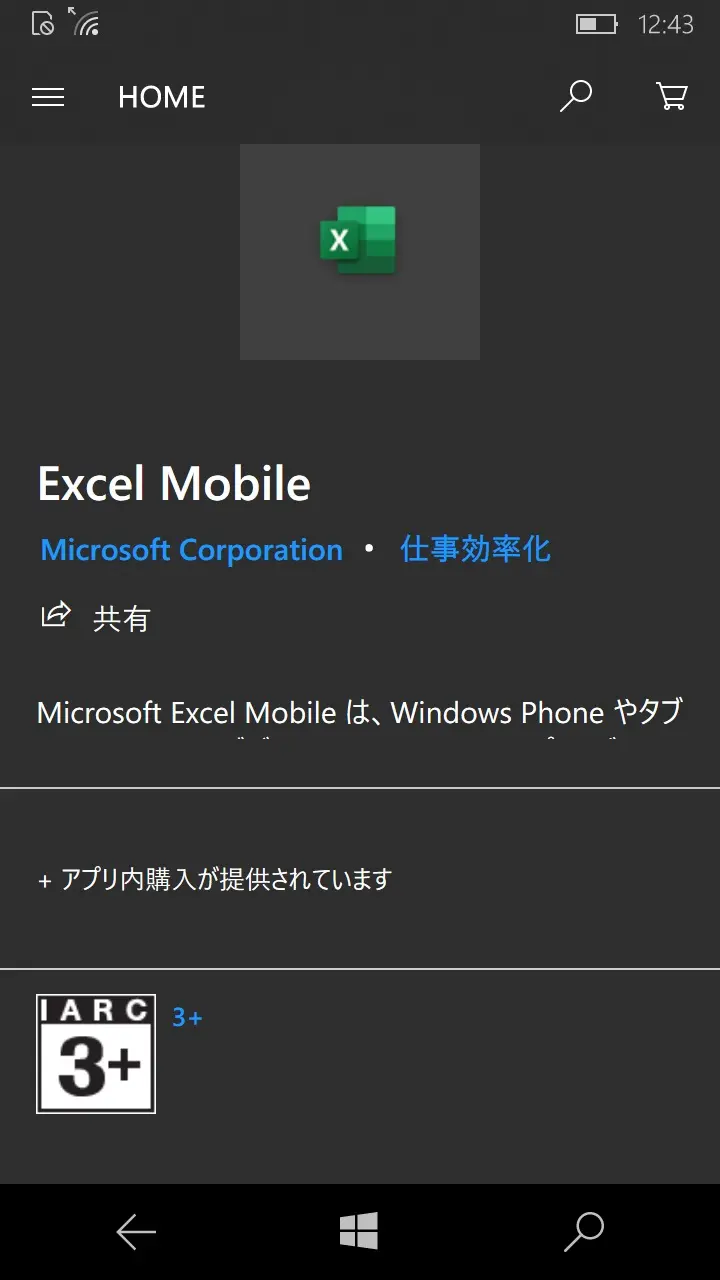
下記の画像は、全て解決した後のExcel購入画像なので、「起動」ボタンになっています。アンインストールして、再度インストールする場合は、このボタンが「入手」になっています。
このボタンを押さないでください。次の手順をご覧ください。
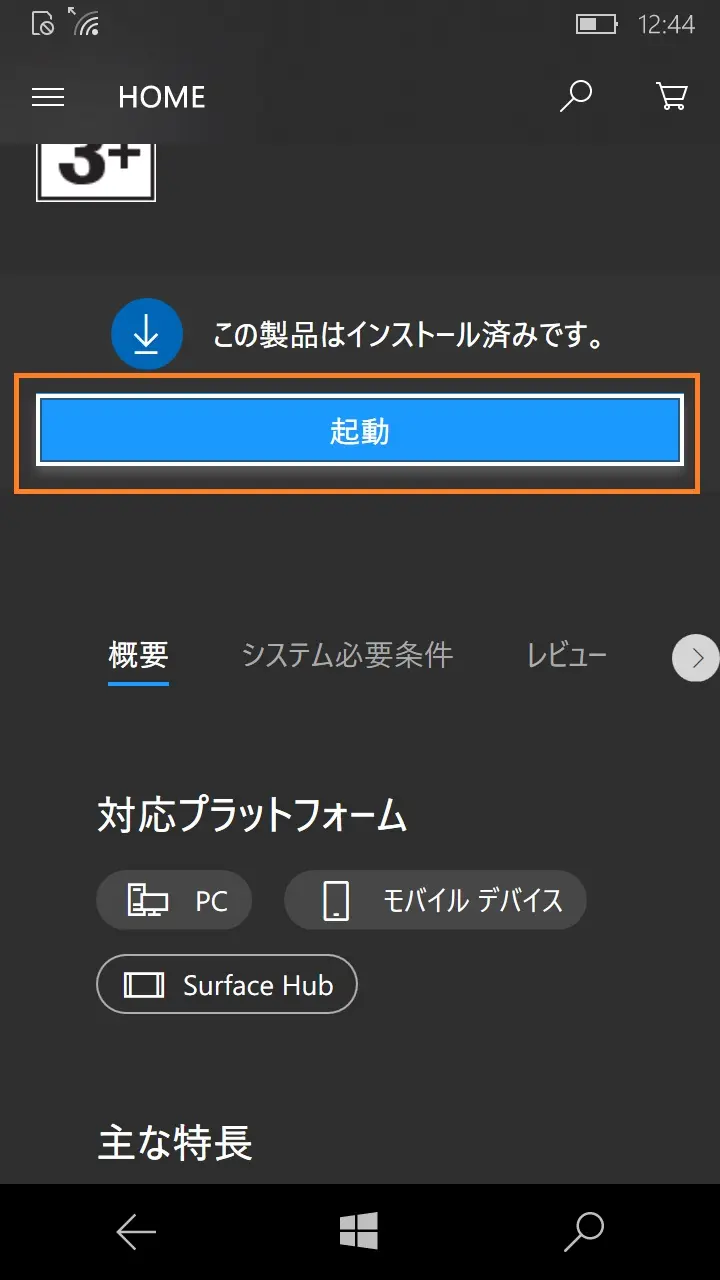
アプリをインストールするときの「ボタン」はここだった!
上の画像から、下へ少しスクロールすると、画面上に小さく「入手」ボタンが現れるので、そのボタンをタップします。
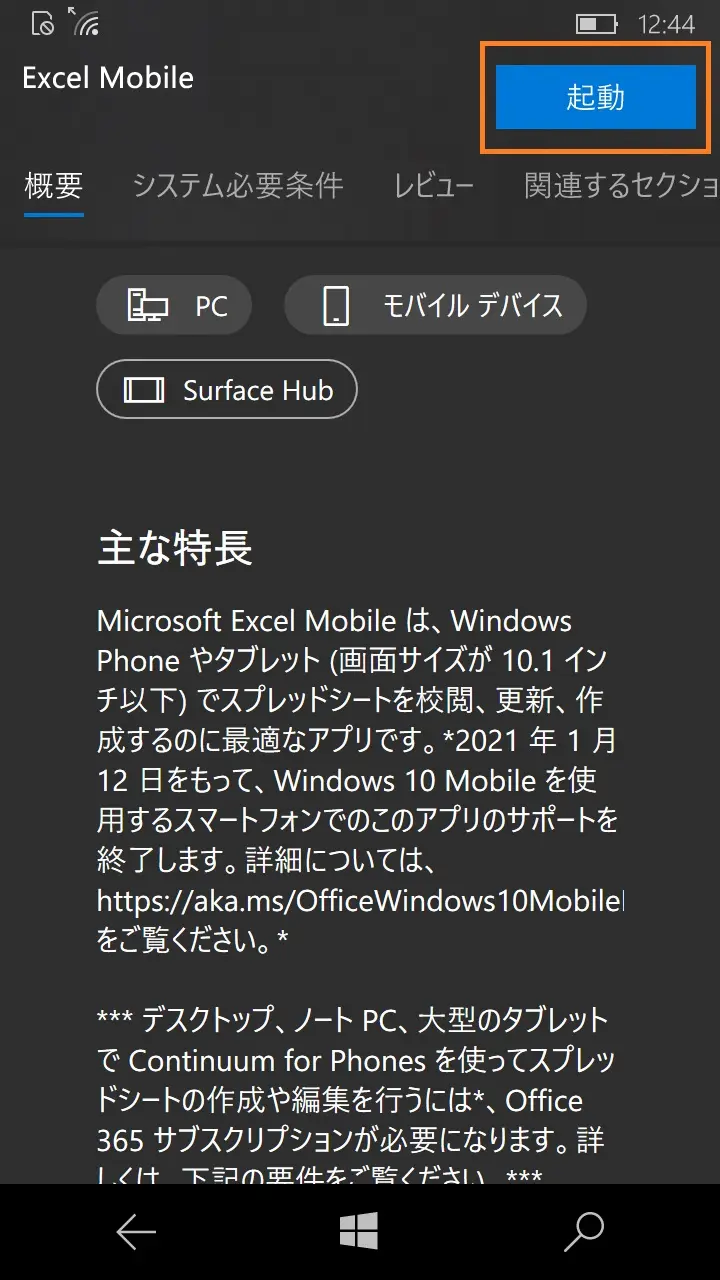
最初の「入手」ボタンをタップしないで、下へスクロールして、画面上に現れた小さな「入手」ボタンをタップすることで、無事にインストールできます。
この方法で、ワードも、その他のアプリもインストールします。
無事にエクセル、ワードアプリが使えるようになりました。
アプリが無事に開くと下画像のように立ち上がります。
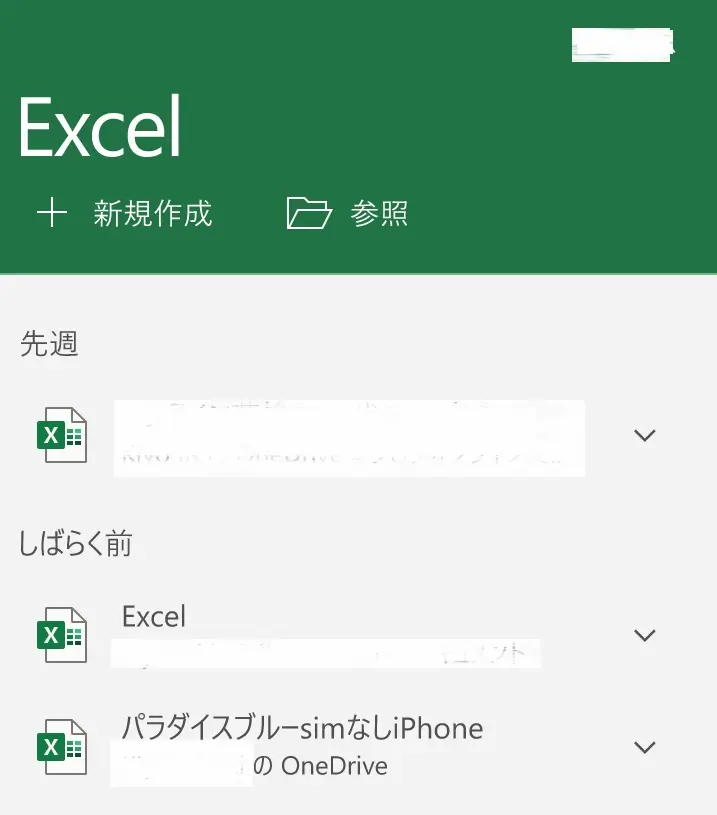
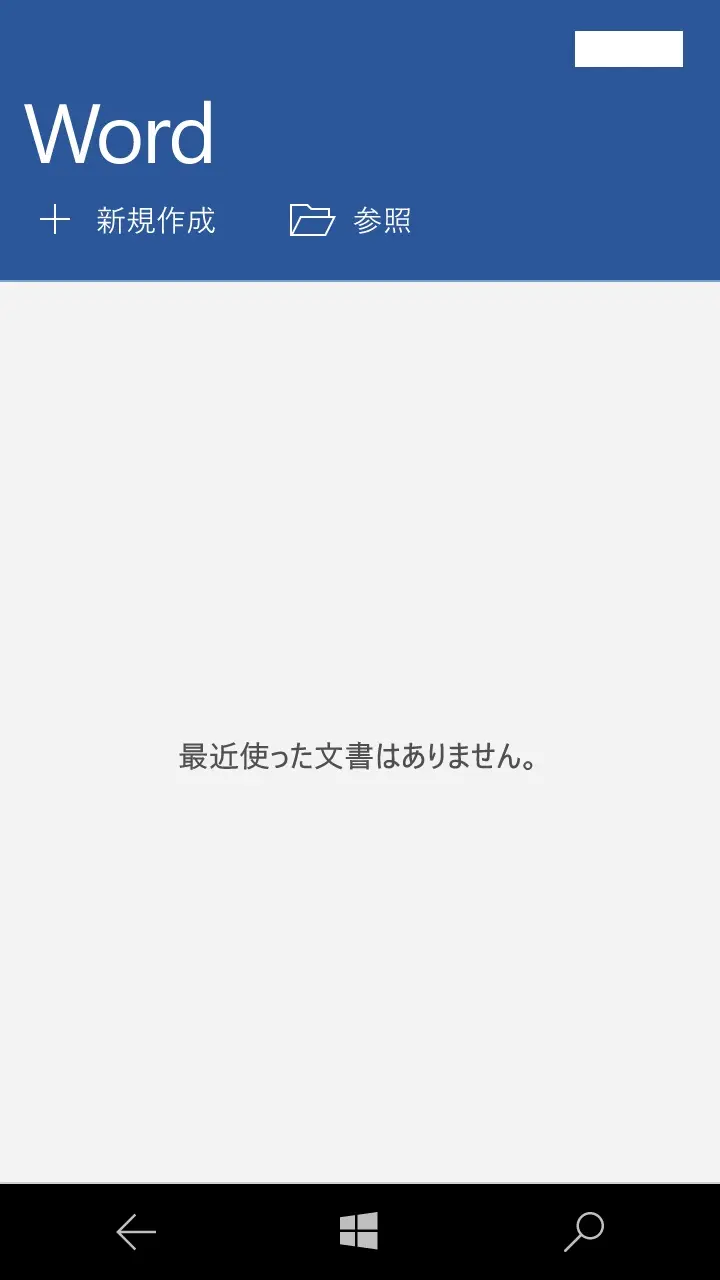
503LVのアカウントをパソコンと同じにするメリット
503LVのMicrosoftアカウントをパソコンと同じアカウントを使うと、503LVとパソコンが同期します。
503LVで撮影したカメラの画像は、503LV本体に保存されますが、同時にパソコンのカメラファルダにも保存されています。
これは、OneDriveがパソコンと503LVで同期しているのでこのように、画像の同期が可能になっています。
これはとても便利だなと個人的には思うのです。
(ここからは画像を作成するのでしばらくお待ちを。)
503LVにSIMを挿して通話ができる?できない?
SIMを購入したにもかかわらず、503LVで通話ができない場合、考えられる原因を探ってみます。
503LVにYmobileのSIMを挿してみた
現在使っているメインのスマホのSIMはワイモバイルを使って通話ができるか確かめました。
ワイモバイルのSIMをそのまま503LVに挿してみました。
SIMを挿して、特に操作などはしなくても通話とインターネット接続ができました。
(画像アップするのでしばらくお待ちを)
もし、SIMを挿しても通話ができない場合、SIMの通信業者が合わない可能性があります。
ほとんどのSIMは503LVで使えるはずです。
通話確認できたSIM

カンチャンで確認できたSIMは以下です。
- ワイモバイル
- マイネオauプラン(au電波専用のSIM)
- 【UQモバイル】※サイトで通信ができたと言う報告が確認できました。
※ドコモ系SIMは使えないらしいです。ここは確認できておりません。
以上、Lenovo 503LV Windows10 はどこまで使えるのか?、でした。
この記事は随時更新していきます。
503LVがどこまで使えるのかを紹介していきますので、お楽しみにしてください。
最後までご覧頂きありがとうございます。